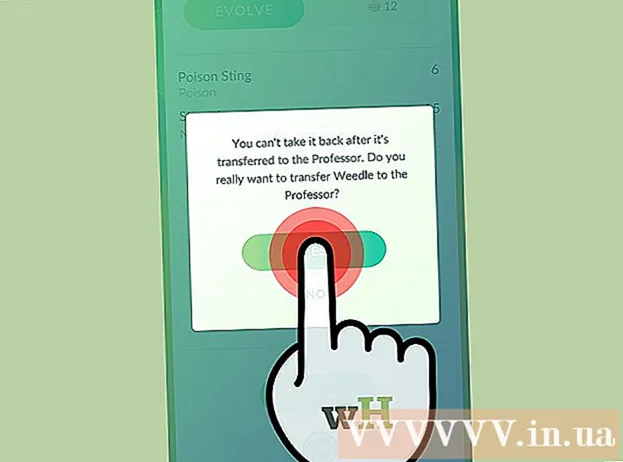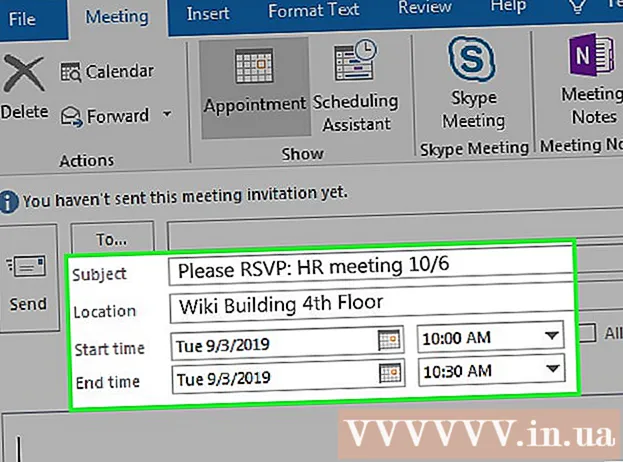Autora:
Eugene Taylor
Data De La Creació:
8 Agost 2021
Data D’Actualització:
1 Juliol 2024

Content
- Per trepitjar
- Mètode 1 de 3: Preparació de l'ordinador
- Mètode 2 de 3: recolliu el material correcte
- Mètode 3 de 3: el procés de gravació
- Consells
- Advertiments
En un moment o altre, voldreu o necessitareu gravar un DVD, ja siguin dades, un fitxer de vídeo o una còpia de la vostra pel·lícula preferida. Hi ha molts tipus diferents de programari que podeu utilitzar per fer-ho, i en aquest article es tractarà la gravació de DVD independentment del tipus de programari que utilitzeu.
Per trepitjar
Mètode 1 de 3: Preparació de l'ordinador
 Desfragmenteu l’ordinador amb regularitat. Quan l’ordinador escriu informació al disc dur, no sempre acaba al mateix lloc, sinó que s’estén pel suport d’emmagatzematge. Això fa que els programes s’executin més lentament, perquè l’ordinador ha de passar temps recuperant aquests clústers de fitxers de tot el disc dur. La desfragmentació ordenarà tots els fitxers (així com l’espai lliure) d’una manera ordenada. Si graveu DVD sovint, això pot ajudar a accelerar el procés i a reduir l’aparició d’errors.
Desfragmenteu l’ordinador amb regularitat. Quan l’ordinador escriu informació al disc dur, no sempre acaba al mateix lloc, sinó que s’estén pel suport d’emmagatzematge. Això fa que els programes s’executin més lentament, perquè l’ordinador ha de passar temps recuperant aquests clústers de fitxers de tot el disc dur. La desfragmentació ordenarà tots els fitxers (així com l’espai lliure) d’una manera ordenada. Si graveu DVD sovint, això pot ajudar a accelerar el procés i a reduir l’aparició d’errors.  Assegureu-vos que teniu un disc dur amb prou espai. Si esteu enregistrant imatges amb una càmera de vídeo i les transferiu a l'ordinador per editar-les o enregistreu-les a DVD, es recomana mantenir 120 GB o 160 GB lliures només per a fitxers de vídeo; un vídeo de 90 minuts pot ocupar 3 GB o al disc dur i, si teniu previst guardar gravacions, us podeu quedar sense espai ràpidament.
Assegureu-vos que teniu un disc dur amb prou espai. Si esteu enregistrant imatges amb una càmera de vídeo i les transferiu a l'ordinador per editar-les o enregistreu-les a DVD, es recomana mantenir 120 GB o 160 GB lliures només per a fitxers de vídeo; un vídeo de 90 minuts pot ocupar 3 GB o al disc dur i, si teniu previst guardar gravacions, us podeu quedar sense espai ràpidament.  Comproveu si hi ha actualitzacions de maquinari. Consulteu el lloc web del fabricant per veure si hi ha actualitzacions disponibles per a la gravadora de DVD. Si utilitzeu Windows, Windows / Microsoft Update es pot utilitzar per comprovar si hi ha actualitzacions de maquinari i veure si s’han alliberat controladors de maquinari.
Comproveu si hi ha actualitzacions de maquinari. Consulteu el lloc web del fabricant per veure si hi ha actualitzacions disponibles per a la gravadora de DVD. Si utilitzeu Windows, Windows / Microsoft Update es pot utilitzar per comprovar si hi ha actualitzacions de maquinari i veure si s’han alliberat controladors de maquinari.  Configureu la gravadora de DVD perquè es converteixi en el dispositiu principal. Això farà que la funció del cremador sigui millor. Per comprovar la configuració del controlador, obriu el programa de configuració del BIOS (premeu SUPRIMIR o una tecla de funció durant l'arrencada) i busqueu a la secció de controladors. Segons Smart Computing: "Si la vostra gravadora de DVD no és un dispositiu principal dels dos canals IDE, obriu l'ordinador i canvieu el connector del cable entre la gravadora i l'altre dispositiu connectat a aquest canal. Necessari per canviar de pont (per obtenir instruccions, vegeu els manuals dels dos dispositius), però de vegades un commutador de connexió per cable pot solucionar el problema (sempre que la placa base admeti Cable Select, cosa que la majoria sí). "
Configureu la gravadora de DVD perquè es converteixi en el dispositiu principal. Això farà que la funció del cremador sigui millor. Per comprovar la configuració del controlador, obriu el programa de configuració del BIOS (premeu SUPRIMIR o una tecla de funció durant l'arrencada) i busqueu a la secció de controladors. Segons Smart Computing: "Si la vostra gravadora de DVD no és un dispositiu principal dels dos canals IDE, obriu l'ordinador i canvieu el connector del cable entre la gravadora i l'altre dispositiu connectat a aquest canal. Necessari per canviar de pont (per obtenir instruccions, vegeu els manuals dels dos dispositius), però de vegades un commutador de connexió per cable pot solucionar el problema (sempre que la placa base admeti Cable Select, cosa que la majoria sí). "
Mètode 2 de 3: recolliu el material correcte
 Compra el tipus de DVD adequat. Quan vulgueu utilitzar DVD gravables, us sorprendrà la quantitat d'opcions. Si acaba amb una "r" significa que el DVD només es pot gravar una vegada. Si acaba amb "rw", el disc es pot tornar a escriure. Si hi ha un guió (-), significa que el fòrum de DVD admet el DVD. El fòrum de DVD no autoritza ni admet els formats més (+), però no cal finalitzar-los abans de poder-los utilitzar en altres reproductors de DVD.
Compra el tipus de DVD adequat. Quan vulgueu utilitzar DVD gravables, us sorprendrà la quantitat d'opcions. Si acaba amb una "r" significa que el DVD només es pot gravar una vegada. Si acaba amb "rw", el disc es pot tornar a escriure. Si hi ha un guió (-), significa que el fòrum de DVD admet el DVD. El fòrum de DVD no autoritza ni admet els formats més (+), però no cal finalitzar-los abans de poder-los utilitzar en altres reproductors de DVD. - El DVD-R segurament també funcionarà en reproductors de DVD existents. El millor que podeu fer és provar el reproductor de DVD en qüestió per esbrinar quins formats s’accepten abans de comprar DVD.
- Comproveu el gravador per veure quins formats admet. Conegueu el model del cremador que teniu i pregunteu a la botiga o al fabricant quines mides són adequades per al vostre cremador.
- Si tot just comenceu, invertiu en uns quants DVD-RW perquè pugueu provar-ne un. Si tot va bé, repetiu el procés de gravació en un DVD +/- R. Pot costar una mica més comprar DVD-RW, però si no esteu segur de la usabilitat, acabareu amb una gran quantitat de DVD inutilitzables.
- Comproveu la velocitat de gravació del DVD: és superior o inferior a la velocitat màxima del gravador? Si això és inferior, pot ser que calgui fer funcionar el cremador a una velocitat inferior, cosa que no està gens malament si es volen reduir els errors (això s’explicarà més endavant), però pot ser molt incòmode si es té temps. es queda curt.
 Utilitzeu un programari que s’adapti als vostres propòsits. Si voleu gravar un DVD de dades, no necessiteu més que un programari genèric de gravació de DVD (no necessiteu programari especial de desxifratge o regió específic). Si voleu gravar un fitxer de vídeo en un DVD, cerqueu un programa que pugui codificar-lo al format MPEG-2. I si voleu gravar una pel·lícula que requereixi un disc DVD-9 i, per tant, contingui més dades que un disc DVD-R estàndard, haureu de comprimir el fitxer i desxifrar la gestió de drets digitals abans de convertir-lo. a MPEG-2. Vegeu els advertiments a continuació.
Utilitzeu un programari que s’adapti als vostres propòsits. Si voleu gravar un DVD de dades, no necessiteu més que un programari genèric de gravació de DVD (no necessiteu programari especial de desxifratge o regió específic). Si voleu gravar un fitxer de vídeo en un DVD, cerqueu un programa que pugui codificar-lo al format MPEG-2. I si voleu gravar una pel·lícula que requereixi un disc DVD-9 i, per tant, contingui més dades que un disc DVD-R estàndard, haureu de comprimir el fitxer i desxifrar la gestió de drets digitals abans de convertir-lo. a MPEG-2. Vegeu els advertiments a continuació. - Abans de començar a utilitzar el programari, comproveu si s’han publicat actualitzacions en línia.
 Netegeu el reproductor de DVD. La pols i la brutícia poden interferir amb el procés de gravació, així que assegureu-vos de mantenir neta la lent del reproductor de DVD. Recomanat cada 6 mesos.
Netegeu el reproductor de DVD. La pols i la brutícia poden interferir amb el procés de gravació, així que assegureu-vos de mantenir neta la lent del reproductor de DVD. Recomanat cada 6 mesos.
Mètode 3 de 3: el procés de gravació
 Introduïu el DVD a la gravadora. Si hi poseu una etiqueta, assegureu-vos que sigui una etiqueta que cobreixi completament el DVD; la manca de simetria o desequilibri pot provocar una desalineació del DVD durant el procés de gravació, sobretot a velocitats més altes. Si escriviu directament al DVD, feu servir un bolígraf a l’aigua; l'alcohol en altres tipus de bolígrafs pot danyar el disc i, amb ell, les vostres dades.
Introduïu el DVD a la gravadora. Si hi poseu una etiqueta, assegureu-vos que sigui una etiqueta que cobreixi completament el DVD; la manca de simetria o desequilibri pot provocar una desalineació del DVD durant el procés de gravació, sobretot a velocitats més altes. Si escriviu directament al DVD, feu servir un bolígraf a l’aigua; l'alcohol en altres tipus de bolígrafs pot danyar el disc i, amb ell, les vostres dades.  Especifiqueu la mida objectiu. La majoria dels programes suposen que esteu gravant en un DVD estàndard, que té 4,3 GB d'espai d'emmagatzematge (tot i que anuncien 4.7G, però que es troba al sistema decimal i l'ordinador utilitza el sistema binari). Tot i això, si utilitzeu un DVD de doble capa, un mini DVD o un CD-R, haureu de canviar aquesta configuració.
Especifiqueu la mida objectiu. La majoria dels programes suposen que esteu gravant en un DVD estàndard, que té 4,3 GB d'espai d'emmagatzematge (tot i que anuncien 4.7G, però que es troba al sistema decimal i l'ordinador utilitza el sistema binari). Tot i això, si utilitzeu un DVD de doble capa, un mini DVD o un CD-R, haureu de canviar aquesta configuració.  Trieu el format del fitxer de vídeo. NTSC s’utilitza als Estats Units, mentre que PAL es fa servir més a Europa i Àsia.
Trieu el format del fitxer de vídeo. NTSC s’utilitza als Estats Units, mentre que PAL es fa servir més a Europa i Àsia.  Cremar menys ràpidament. Enregistrar a la velocitat més ràpida possible pot provocar més errors. Reduir-lo a 4x pot resultar en sessions de gravació més consistents.
Cremar menys ràpidament. Enregistrar a la velocitat més ràpida possible pot provocar més errors. Reduir-lo a 4x pot resultar en sessions de gravació més consistents.  Seleccioneu la qualitat de la gravació. Com més gran sigui la qualitat, més temps es necessita per codificar el fitxer i més espai ocupa al DVD.
Seleccioneu la qualitat de la gravació. Com més gran sigui la qualitat, més temps es necessita per codificar el fitxer i més espai ocupa al DVD.  Estableix un menú si és possible i si ho desitges.
Estableix un menú si és possible i si ho desitges. Deseu els fitxers convertits en una ubicació específica. Un cop finalitzat el procés de gravació, podeu eliminar opcionalment els fitxers que ja heu gravat.
Deseu els fitxers convertits en una ubicació específica. Un cop finalitzat el procés de gravació, podeu eliminar opcionalment els fitxers que ja heu gravat.  Sigues pacient. Emplenar un DVD de dades estàndard no ha de trigar més de 20 minuts, però la gravació d’un disc multimèdia triga unes quantes hores. La part que triga més és el xifratge. No utilitzeu l'ordinador durant aquest temps, no per al vostre correu electrònic, jocs i no toqueu el ratolí ni el teclat.
Sigues pacient. Emplenar un DVD de dades estàndard no ha de trigar més de 20 minuts, però la gravació d’un disc multimèdia triga unes quantes hores. La part que triga més és el xifratge. No utilitzeu l'ordinador durant aquest temps, no per al vostre correu electrònic, jocs i no toqueu el ratolí ni el teclat.  Tingueu molt en compte el DVD gravat. Conserveu-los en els casos dissenyats específicament per a DVD, ja que els DVD són en realitat dos discs units químicament, no suporten la mateixa pressió que els CD, de manera que els casos de DVD estan dissenyats especialment per minimitzar la flexió de discos.
Tingueu molt en compte el DVD gravat. Conserveu-los en els casos dissenyats específicament per a DVD, ja que els DVD són en realitat dos discs units químicament, no suporten la mateixa pressió que els CD, de manera que els casos de DVD estan dissenyats especialment per minimitzar la flexió de discos.
Consells
- Si el procés de gravació s’atura perquè no hi ha prou espai, potser haureu d’alliberar espai al disc dur. Esbrineu quina carpeta utilitza el vostre programa per a fitxers temporals i suprimiu els fitxers innecessaris d’aquesta carpeta. Opcionalment, podeu moure la ubicació dels fitxers temporals a una altra unitat amb més espai.
- Per mantenir l’ordinador ocupat amb moltes altres tasques, podeu apagar Internet, apagar el tallafoc i desactivar l’antivirus, l’anti-spyware i altres programes de seguretat durant el procés de gravació.
- Mentre editeu, tingueu present l’objectiu final. Probablement no podreu emmagatzemar més de 90 minuts de vídeo de bona qualitat en un sol DVD i certes condicions, com ara un moviment ràpid, transicions fluides i efectes de títol, a més d’un vídeo poc il·luminat, poden ocupar una proporció desproporcionada quantitat d'espai.
Advertiments
- No doneu ni vengueu còpies de DVD comercials a altres persones. Això és il·legal.